Como editar ou alterar a distância no Strava manualmente
O Strava é usado por milhões de atletas em todo o mundo para rastrear e registrar suas atividades. Podemos mostrar ou compartilhar nossa atividade através de fotos junto com a distância percorrida por nós. Mas, às vezes, acontece que involuntariamente adicionamos uma distância indesejada às nossas atividades. Isso acontece quando deixamos o aplicativo Strava rodando em segundo plano mesmo depois de terminar a atividade. Mas não precisa se preocupar, pois qualquer um pode cometer esse tipo de erro. E, felizmente, o Strava lhe dá autoridade para editar ou alterar a distância manualmente. Assim, é mais fácil para você manter um registro de suas atividades com mais precisão.
Conteúdo
Editar atividade no Strava
Existem basicamente duas opções disponíveis no Strava que você pode usar para editar ou alterar a distância. As opções são Colheita e Split.
Se você usar a opção de corte, basta editar o início e o ponto final da atividade para tornar sua distância registrada mais precisa. Por outro lado, a opção Dividir pode ser usada para dividir uma atividade em 2 ou 3 partes para que você possa editá-las individualmente.
Distância de corte no Strava
Se você estragou o início ou o ponto final de sua atividade durante a gravação, poderá usar o recurso Strava Cropping.
Observação: Esse recurso está disponível exclusivamente no site Strava e não pode ser usado no aplicativo Android ou iOS. No entanto, você pode seguir essas mesmas etapas no navegador do seu telefone.
1. Visita Stava no seu navegador e faça login na sua conta, se ainda não tiver feito isso.
2. Em seguida, vá para Tchovendo > Minhas atividades.

3. Agora, selecione a atividade que deseja editar. Assegure-se de que você clique no nome da atividade e não na opção Editar.

4. Na próxima página, você verá a atividade selecionada. Agora, clique no ícone de três pontos do lado esquerdo e selecione Colheita das opções que aparecem.

5. Depois disso, você será redirecionado para o Atividade de colheita página. Se você já criou segmentos no Strava, então esta página pode parecer familiar para você. Porque nesta página também, você obtém uma barra deslizante na parte superior que pode ser usada para alterar o início e o ponto final de sua atividade.
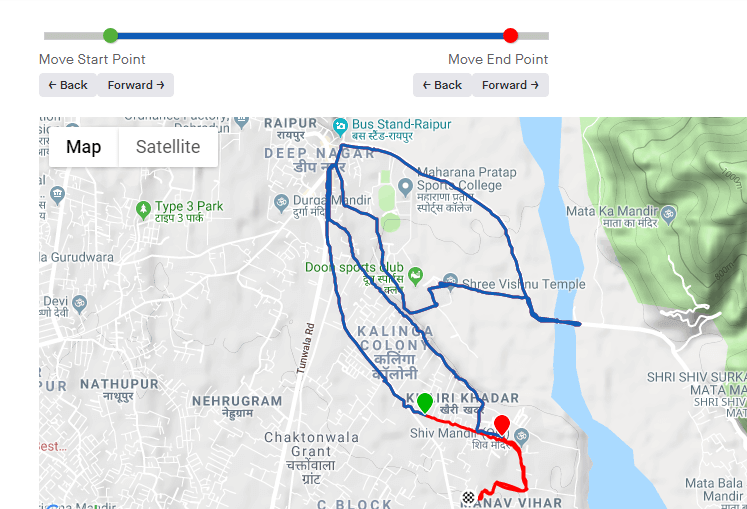
O ponto inicial é mostrado por um ponto verde e o ponto final por um ponto vermelho. Você também pode aumentar e diminuir o zoom do mapa conforme sua conveniência, para que você possa cortar uma distância precisa da atividade.
6. Depois de cortar sua atividade, selecione o Colheita opção no lado esquerdo da tela.
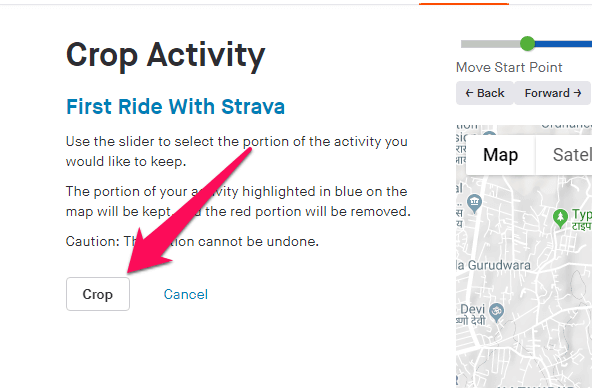
Certifique-se de que está cortando a atividade exatamente como deseja. Isso ocorre porque o corte é um fenômeno irreversível no Strava e não pode ser desfeito a qualquer custo.
Uma vez que a atividade é cortada com sucesso, o tempo, elevação e quilometragem será alterado em conformidade. Você pode ver a atividade editada em Minhas atividades.
Dividir atividade no Strava
Usando o recurso Cortar, você só pode editar ou alterar o início ou o ponto final de uma atividade. E não há recurso disponível para editar a parte do meio de uma atividade no Strava. No entanto, o que você pode fazer é dividir uma atividade em 2 ou 3 partes. Ao fazer isso, você pode cortar ou editar facilmente a parte desejada de uma atividade. Para dividir uma atividade no Strava, você pode seguir as etapas discutidas abaixo: –
1. Faça o login no seu Strava conta e vá para Treinamento > Minhas atividades.

2. Agora, selecione a atividade que deseja editar. Depois disso, clique no ícone de três pontos do lado esquerdo e selecione Split.

3. Na próxima página, selecione o número de atividades que deseja criar a partir da atividade original; sendo o máximo 3 peças.
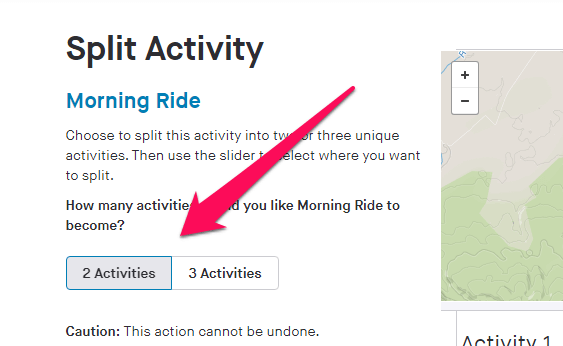
4. Depois de selecionar o número de atividades, você pode atribuir a distância para cada atividade ajustando o controle deslizante na parte inferior do mapa de atividades. Depois disso, selecione Split para dividir a atividade. (Observação: No caso de 3 atividades, haverá 2 controles deslizantes.)

Depois disso, um pop-up de confirmação será exibido. Basta clicar no Botão de divisão para dar permissão para a divisão. (Observação: Assim como o corte, a atividade de divisão também é irreversível. Portanto, certifique-se de ter certeza de como está dividindo a atividade original.)
5. Assim que a divisão estiver concluída, você verá 2 ou 3 atividades diferentes, dependendo do número de atividades que você escolheu durante a divisão. As atividades terão o mesmo nome da atividade original sob Minha Atividade Disputas de Comerciais.

Agora, você pode editar ou cortar facilmente essas atividades individualmente e remover a distância falsa da sua conta Strava.
Observação: Todos os Kudos e Comentários que você recebeu na atividade original permanecerão com a primeira atividade após a divisão.
Você pode adicionar distância no Strava?
Às vezes acontece que o Strava não registra toda a distância de sua atividade devido a algumas falhas técnicas ou problemas de GPS. Nesse caso, você gostaria de adicionar a distância perdida à sua atividade já gravada. Mas, infelizmente, você não pode fazer isso. No entanto, você pode anotar na descrição da atividade a distância que perdeu.
Além disso, você pode criar uma atividade manual adicionando a distância perdida e o tempo que você levou para percorrer essa distância. Isso ajudará você a manter um registro de toda a distância percorrida por você no Strava. Se você não sabe como criar uma atividade manual, veja como você pode:-
1. Abra o aplicativo Strava no seu celular e toque no ícone +(adicionar) no canto inferior direito da tela. A seguir, selecione Atividade manual das opções dadas.
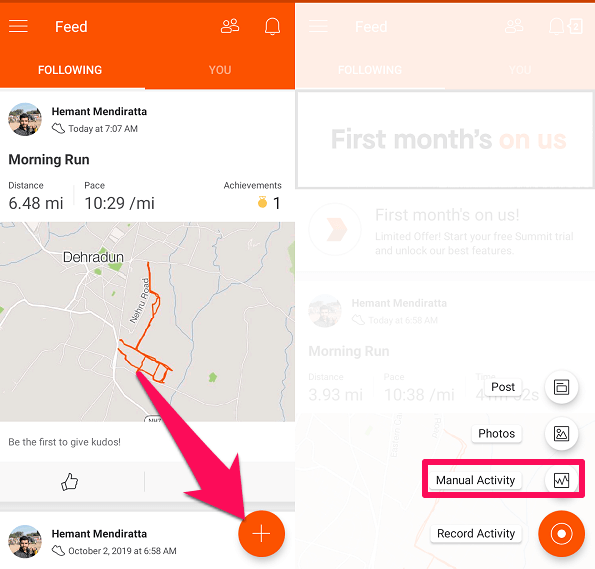
2. Agora, na Atividade Manual, primeiro você deve fornecer um título para ela. Então, você tem que adicionar tempo e distância da parte superior da tela. Depois de concluir os detalhes, toque em GUARDAR no canto superior direito.
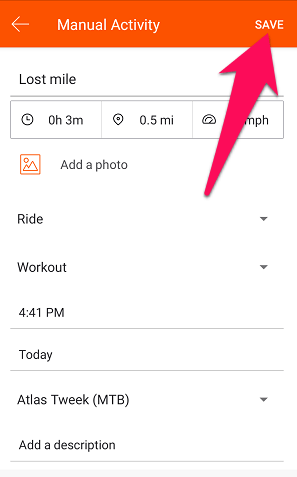
Após ser salva, esta atividade será adicionada à sua conta. Dessa forma, você não perderá sua distância coberta no Strava.
Resumindo
O Strava é uma ótima plataforma de rastreamento de condicionamento físico, no entanto, às vezes, devido a erros humanos ou falhas técnicas, pode registrar as atividades de forma imprecisa. No entanto, você pode editar a distância em sua atividade e torná-la mais precisa. Além disso, com a pequena solução alternativa, você também pode adicionar a distância perdida no Strava para não perdê-la.
Artigos Mais Recentes